Mulai menonton di layar Utama di app Apple TV
Layar Beranda di app Apple TV adalah tempat untuk mulai menonton film, acara TV, berita, dan olahraga favorit Anda termasuk Friday Night Baseball dan Sunday Night Soccer (tersedia di beberapa negara dan wilayah dengan langganan Apple TV). Lanjutkan dari bagian terakhir yang Anda tonton, telusuri rekomendasi, jelajahi koleksi, atau cukup mulai menonton.
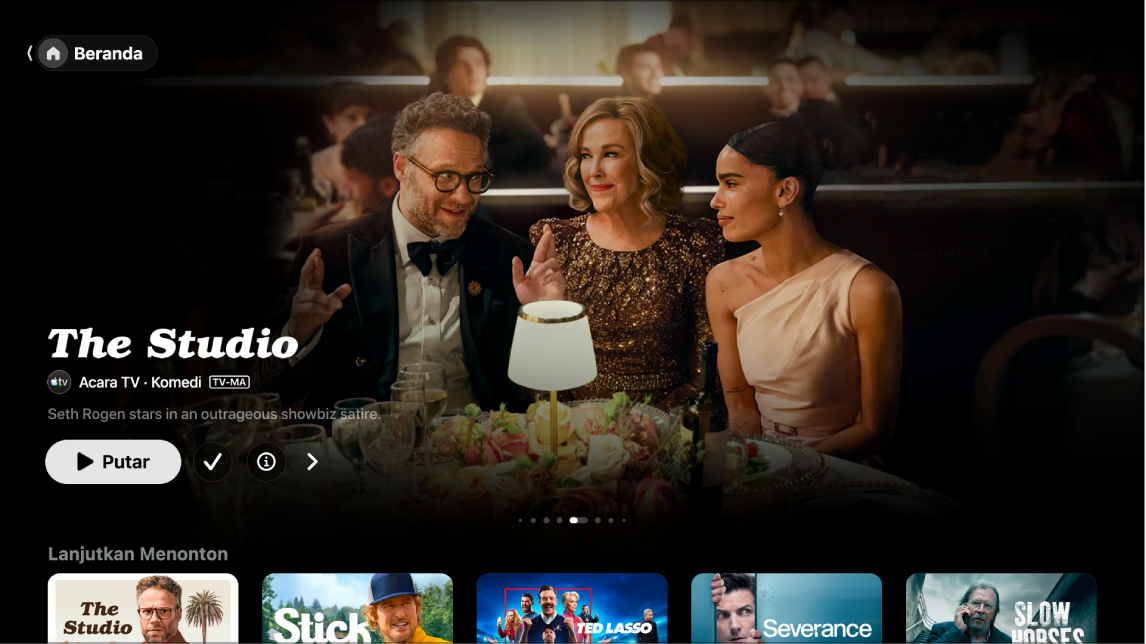
Catatan: Tidak semua perangkat mendukung transaksi di perangkat, sehingga Anda mungkin tidak dapat membeli, menyewa, atau berlangganan acara atau saluran secara langsung. Namun, Anda dapat menonton item langganan atau yang telah Anda beli atau sewa di perangkat lain yang masuk ke Akun Apple yang sama.
Memutar film, acara TV, atau acara olahraga
Buka app Apple TV
 di TV pintar, perangkat streaming, atau konsol game Anda.
di TV pintar, perangkat streaming, atau konsol game Anda.Buka bar samping, lalu pilih Beranda.
Lakukan salah satu hal berikut:
Telusuri item unggulan di bagian atas layar, lalu tekan tombol putar (jika tersedia).
Pilih item di baris Lanjutkan Menonton untuk segera melanjutkan di titik terakhir Anda menonton.
Catatan: Baris Lanjutkan Menonton di layar Beranda menampilkan film, acara TV, dan acara olahraga Langsung dari semua saluran langganan Anda di app Apple TV.
Navigasi ke bawah untuk melihat baris lainnya, lalu pilih item yang ingin Anda tonton. Saat halaman untuk item tersebut dibuka, pilih tombol putar (jika tersedia) atau pilih episode atau trailer tertentu yang ingin Anda tonton.
Jika Anda tidak melihat tombol putar, Anda mungkin harus berlangganan ke layanan tertentu atau membeli item ke untuk menontonnya. Jika item tersebut belum dirilis, Anda dapat menambahkannya ke Daftar Tontonan Anda untuk ditonton di kemudian waktu.
Menelusuri item, saluran unggulan, dan lainnya
Buka app Apple TV
 di TV pintar, perangkat streaming, atau konsol game Anda.
di TV pintar, perangkat streaming, atau konsol game Anda.Buka bar samping, lalu pilih Beranda.
Lakukan salah satu hal berikut:
Telusuri item unggulan di bagian atas layar Utama dengan menekan
 untuk maju ke item berikutnya. Tekan kiri di remote TV pintar atau perangkat untuk kembali.
untuk maju ke item berikutnya. Tekan kiri di remote TV pintar atau perangkat untuk kembali.Navigasi ke bawah ke baris saluran untuk melihat saluran langganan Anda, atau temukan saluran baru.
Gulir lebih jauh ke bawah untuk melihat peringkat teratas, rilisan baru, koleksi yang dikuratori, dan rekomendasi personal.
Melihat informasi lainnya mengenai acara TV, film, atau acara olahraga
Buka app Apple TV
 di TV pintar, perangkat streaming, atau konsol game Anda.
di TV pintar, perangkat streaming, atau konsol game Anda.Buka bar samping, lalu pilih Beranda.
Lakukan salah satu hal berikut:
Telusuri item unggulan di bagian atas layar, lalu pilih
 untuk melihat informasi lainnya.
untuk melihat informasi lainnya.Navigasi ke bawah untuk melihat baris lainnya, lalu pilih acara TV, film, atau acara olahraga.
Saat halaman untuk acara TV, film, atau acara olahraga terbuka, Anda dapat memutar item (jika tersedia), membeli atau menyewa item, menambahkannya ke Daftar Tontonan Anda, atau menggulir ke bawah untuk melihat episode, trailer, item terkait tertentu, dan detail tambahan.
Sorot dan pilih judul baris untuk melihat semua item di kategori berikut atau melihat informasi lainnya mengenai koleksi.
Menambahkan atau menghapus item dari Daftar Tontonan Anda
Saat Anda menambahkan film dan acara TV ke Daftar Tontonan Anda untuk ditonton nanti, film dan acara TV akan muncul di baris Lanjutkan Menonton serta Daftar Tontonan.
Catatan: Saat ditambahkan, acara olahraga muncul di baris Lanjutkan Menonton dan Daftar Tontonan saat sedang berlangsung.
Buka app Apple TV
 di TV pintar, perangkat streaming, atau konsol game Anda.
di TV pintar, perangkat streaming, atau konsol game Anda.Lakukan salah satu hal berikut:
Menambahkan item ke Daftar Tontonan Anda: Navigasi ke item di mana saja di app Apple TV, tekan dan tahan tombol tengah remote TV pintar atau perangkat, lalu pilih Tambahkan ke Daftar Tontonan.
Menghapus item dari Daftar Tontonan Anda: Navigasi ke item di baris Lanjutkan Menonton atau Daftar Tontonan Anda, tekan dan tahan tombol tengah remote TV pintar atau perangkat, lalu pilih Hapus dari Daftar Tontonan.
Kiat: Anda juga dapat menambahkan item ke Daftar Tontonan Anda dengan memilih
 atau Tambahkan ke Daftar Tontonan saat Anda melihat pilihan ini di item unggulan di bagian atas layar Utama.
atau Tambahkan ke Daftar Tontonan saat Anda melihat pilihan ini di item unggulan di bagian atas layar Utama.
Mendengarkan radio lokal langsung (jika tersedia) selama pertandingan MLS atau pertandingan Friday Night Baseball
Selama pemutaran, tekan tombol tengah atau putar di remote TV pintar atau perangkat untuk menampilkan kontrol pemutaran.
Pilih tombol Pilihan Audio
 , lalu pilih opsi track audio dari menu pop-up:
, lalu pilih opsi track audio dari menu pop-up:TV: Memutar komentar audio dari siaran TV.
Radio Lokal, [tim tandang, bahasa]: Mendengarkan siaran radio lokal tim tandang saat menonton pertandingan (pilihan ini hanya tersedia untuk pertandingan Friday Night Baseball).
Radio Lokal, [tim kandang, bahasa]: Mendengarkan siaran radio tim kandang saat menonton pertandingan.